前面幾篇文章介紹了版本控管的相關觀念與技巧,如果各位已經開始手養了,一定會需要一個 檔案庫(Repository),建立可以經由網路連結的 檔案庫(Repository)是一個很不錯的構想,但是你要架設一個 SVN Server 來提供網路服務,而 SVN Server 是需要架設到 Apache 上對於不熟悉的使用者來說,這是一個很大的考驗,為了跳過這件事讓我們專注於版本控管的本質,demo 這裡建議各位使用 Visual SVN 來架設你的 SVN Server, Visual SVN 會將複雜的安裝過程包裝起來,讓你只需要點點點就可以裝好一個 SVN Server 實在是相當方便。
進入 Visual SVN 官網後請選擇要下載的是 Server 版本,也就是右邊的啦,進入頁面後就下載吧。
抓回來的執行檔就直接執行安裝吧(安裝時會同時安裝 Apache)
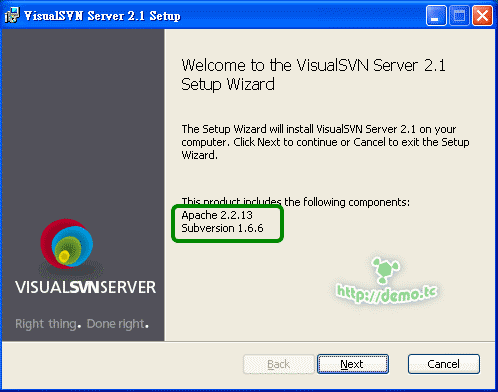
SVN 可以使用多種通訊協定,本文介紹的是使用 http 因此需要 Apache,往後的文章還會介紹使用file://的方式
這個畫面是需要設定的,建議都可以使用https 來確保安全。
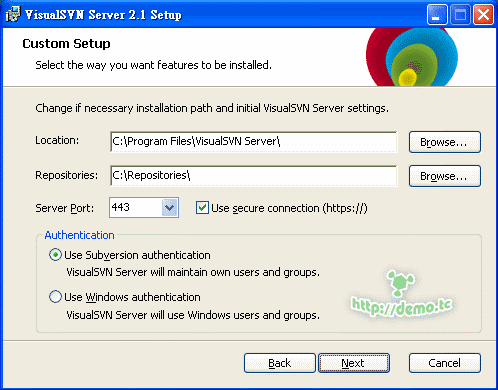
• Location:安裝目錄
• Repositories:SVN的儲存目錄(建議不要放在C槽,請放一個相對安全的地方)
• Server Poer:建議使用Https
• Authentication:預設是用帳號密碼來驗證,如果你有AD可以選擇第二個選項。
安裝完畢後可以看到以下畫面這就是主畫面囉。
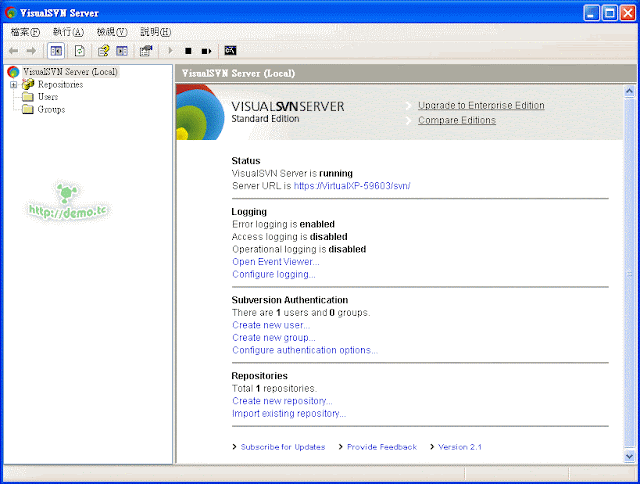
首先需要建立使用者,對「User」按滑鼠右鍵選擇「Create User」
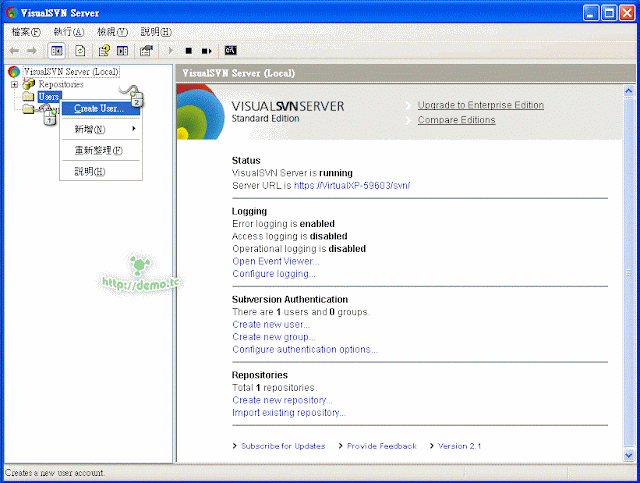
輸入你想要建立的使用者名稱與帳號。

建立完成後就會出現在右方窗格
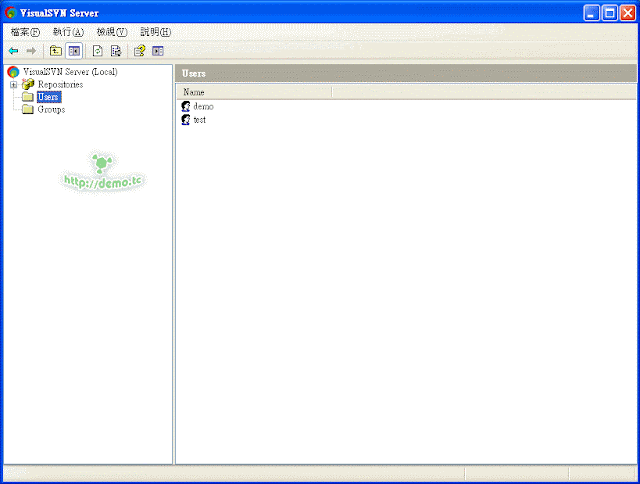
接者就要建立專案使用的「檔案庫(Repository)」
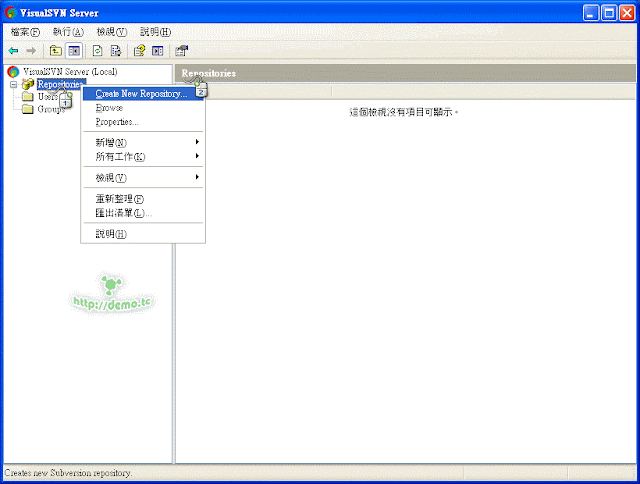
設定名稱後建議勾選「Create default structure」
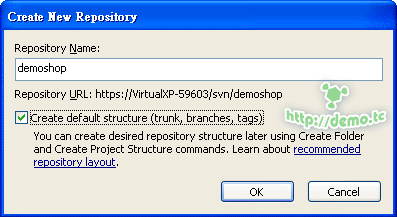
再來要設定單一「檔案庫(Repository)」的使用權限
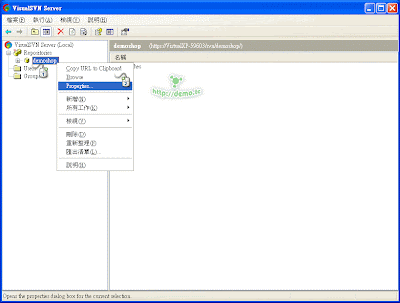
預先會有一個「Everyone」請依照圖片的步驟順序先移除它的權限
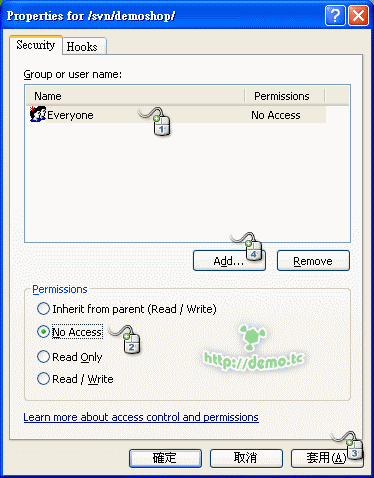
上一張圖順到接上了「Add」所以就建立一個自己的權限吧
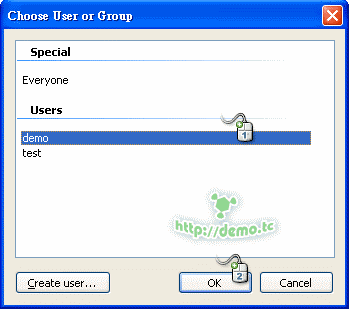
建立好權限囉
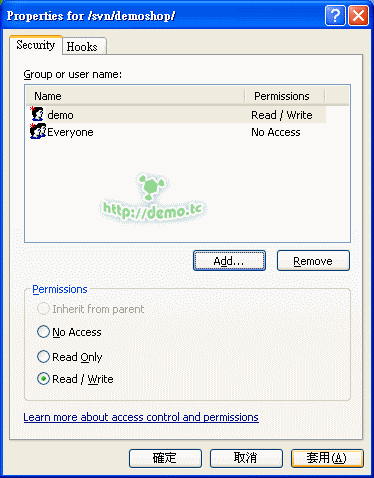
接下來複製 URL 以後就可以開始用了。
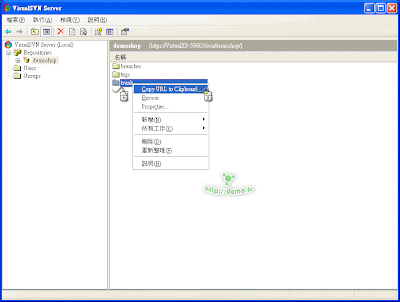
安裝過程就變得如此簡單,操作也十分直覺,如果你有用過 SVN 但是不知道怎麼架設,選擇 Visual SVN 絕對是不會錯的。
原始本文發佈於 無腦安裝 SVN 過程,使用 Visual SVN | demo小鋪

server 端的 目錄檔案 layout,
如 目錄 conf,db, hooks, locks, format, README.txt.
這個layout,和用單機版tortise svn,走file://協定的layout一致,
這幾個svn server 端用的目錄檔案,對一般使用者應該用不到。